エクセルで数値を計算したいとき、
毎回、計算式を入力するのは大変ですよね。
そんな時は、セルを参照してコピーしていく方法があるんです。
こんな方にオススメ
- セルの参照方法を知りたい方
- 計算式をラクに入力したい方
- 自信の知識として役立てたい方
今回は、エクセルでセルを参照する方法を解説していきます。
セル参照とは?!
「セル参照」とは?!
数式の中で、数値のかわりにセルの位置を指定すること。
何ができるの?!
セルに入力されている値を使用して計算ができます。
どんな種類があるの?!
セル参照には、3種類の参照方式があります。
- ①、相対参照
- ②、絶対参照
- ③、複合参照
方法は?!
セルを参照する方法は2通りあります。
- ①、「$」を直接入力する方法
- ②-1、「F4」ボタンを押す方法
- ②-2、「Fn」+「F4」ボタンを押す方法(②-1が対応していない場合)
3種類の参照方式について
①、相対参照
数式が入力されているセルを基点とし、
他のセルの位置を相対的な位置関係で指定する参照方式のこと。
「D2」に数式「=B2*C2」と入力されています。
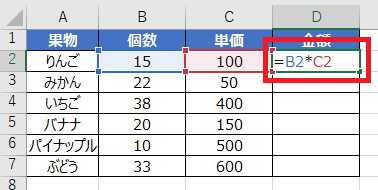
数式をコピーすると、参照先が自動的に変更されます。
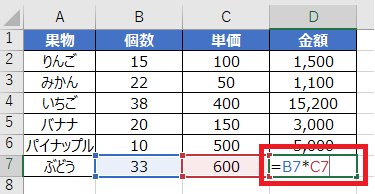
②、絶対参照
参照するセルの位置を固定する参照方式のこと。
セル参照を固定するには、「$」を列番号の前や、行番号の前につけます。
「C2」に数式「=B2/$B$8」と入力されています。
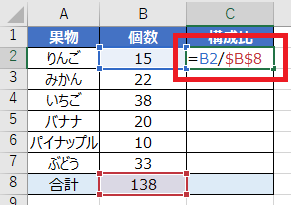
数式をコピーすると、
「$」がついた参照先である「B8」は固定されます。
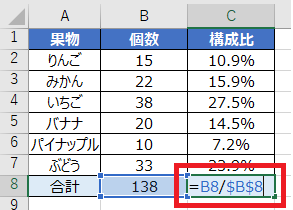
③、複合参照
相対参照と絶対参照を組み合わせた参照方式のこと。
「列が相対参照、行が絶対参照」
「列が絶対参照、行が相対参照」
と、2パターンあります。
「C2」に数式「=$B2*E$2」と入力されています。
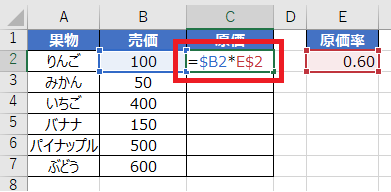
数式をコピーすると、
「B」は相対参照となり、「E」は絶対参照となります。
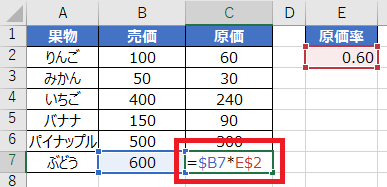
なんか、ちょっと難しいですね・・・。
要するに、数式をコピぺすると、自動的に参照されます。
さらに、「$」マークをつけることで、参照セルを固定することができます。
まとめ
いかがでしたでしょうか。
セルの参照を活用すると、計算式を何回も入力する手間が省けますよね。
参照位置さえ把握できれば、何でも応用可能です。
簡単にコピペできると、これこそ時短術ですね。
まずは、いろいろと試してみてはいかがでしょうか。
最後に!
セル参照を使用して、作業効率向上に繋げよう。
私の合言葉は、~効率化を図り、人生を豊かなものに変えよう~
さぁExcelを一歩ずつ習得し、未来を切り開いていこう!!!




コメント